Ter esses ícones personalizados em seu computador pode ajudar proteger informações, como se alguém entrasse no seu dispositivo e fosse guiado pelo ícone, eles pensariam que dentro dessa pasta há informações sobre ele, embora o conteúdo possa ser diferente.
Saiba como criar ícones de pastas no Windows 10
É muito fácil criar ícones para pastas no Windows 10, pois assim você pode dar o seu toque de originalidade, você só precisa ter algum tempo. Aqui mostraremos passo a passo as instruções que você precisa seguir para personalizar os ícones de suas pastas.
Os ícones podem ser modificados com Paint, Photoshop e muitos outros programas, neste caso explicaremos como personalizar ícones com o Software da Adobe. Com este programa você pode criar ícones com transparências.
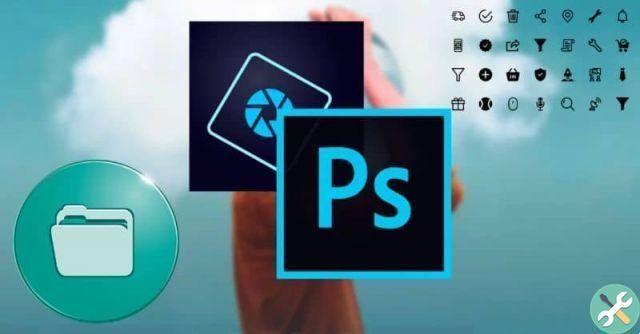
Primeiro você tem que abra o Photoshop e selecione "Novo arquivo", defina o tamanho de 300 × 300 pixels. Então um "Novo arquivo" e você pode começar a usar ferramentas para desenhar como lápis, ou pode selecionar qualquer uma das figuras que aparecem ali para dar originalidade ao ícone.
Ao executar essas etapas, você precisa clicar "imagem" para restaurar seu tamanho e “Selecionar tamanho” em para que pareça um ícone de 32 × 32. Em seguida, salve sua personalização em "Arquivo" "salvar com nome" e selecione o Formato BMP juntos para extension.ico desta forma ele será salvo no modo ícone.
Essas etapas são as que você precisa seguir caso queira criar o ícone você mesmo. Mas você também pode selecionar uma imagem da Internet, fotos suas ou logotipos. Desde que seja uma imagem totalmente quadrada.
Lembre-se de que as imagens selecionadas devem ser salvas no formato .ico para personalizar as pastas.
Definir ícone personalizado na pasta do Windows 10
Após seguir todos os passos e ter seu ícone pronto, você pode configurá-lo na pasta para personalizá-lo, basta selecionar a pasta, clicar com o botão esquerdo em "propriedade" para configurá-lo.
Em seguida, você precisa selecionar a guia "Customizar", em seguida, selecione onde diz “Muda o ícone " na opção "Ícones de pasta". Ao selecionar esta opção, você verá vários ícones, mas não encontrará o que criou.
Por isso, você precisa clicar em "Examina" para localizar o ícone na pasta que o salvou, então você precisa selecionar a opção "Aceitar" E é isso. Dessa forma, você abre sua pasta do Windows 10 com o ícone que você criou originalmente.
Seguindo todas as recomendações, você saberá como criar seus próprios ícones e como configurá-los individualmente na pasta do Windows 10.
Deve-se notar que existem diferentes programas com os quais você pode criar ícones como: Paint, Adobe Illustrator, icoconvert, PaintShop Pro, Corel Draw, Pixelmator, entre outros. Você pode criar ícones com seu programa favorito, neste caso, explicaremos como gerenciar o Photoshop.

Resumindo, definir um ícone em sua pasta é um procedimento simples, você só precisa ter certeza de seguir os passos que explicamos aqui corretamente para obter um bom resultado. Além disso, desta forma você pode dar um toque diferente às pastas do seu computador .
Finalmente, se você tiver algum tempo e estiver entusiasmado com a criação de seus ícones, poderá restaurar cada uma das pastas na área de trabalho. Desta forma será totalmente personalizado, dando-lhe um toque de originalidade.
Você também pode estar interessado em Como usar e editar fotos no Photoshop sem baixá-las online gratuitamente, entre outros tópicos relacionados.
Por fim, esperamos que este artigo tenha ajudado você. Gostaríamos de saber Você conhece outro método para criar ícones de pastas no Windows 10? Deixe-nos a sua resposta nos comentários.


























